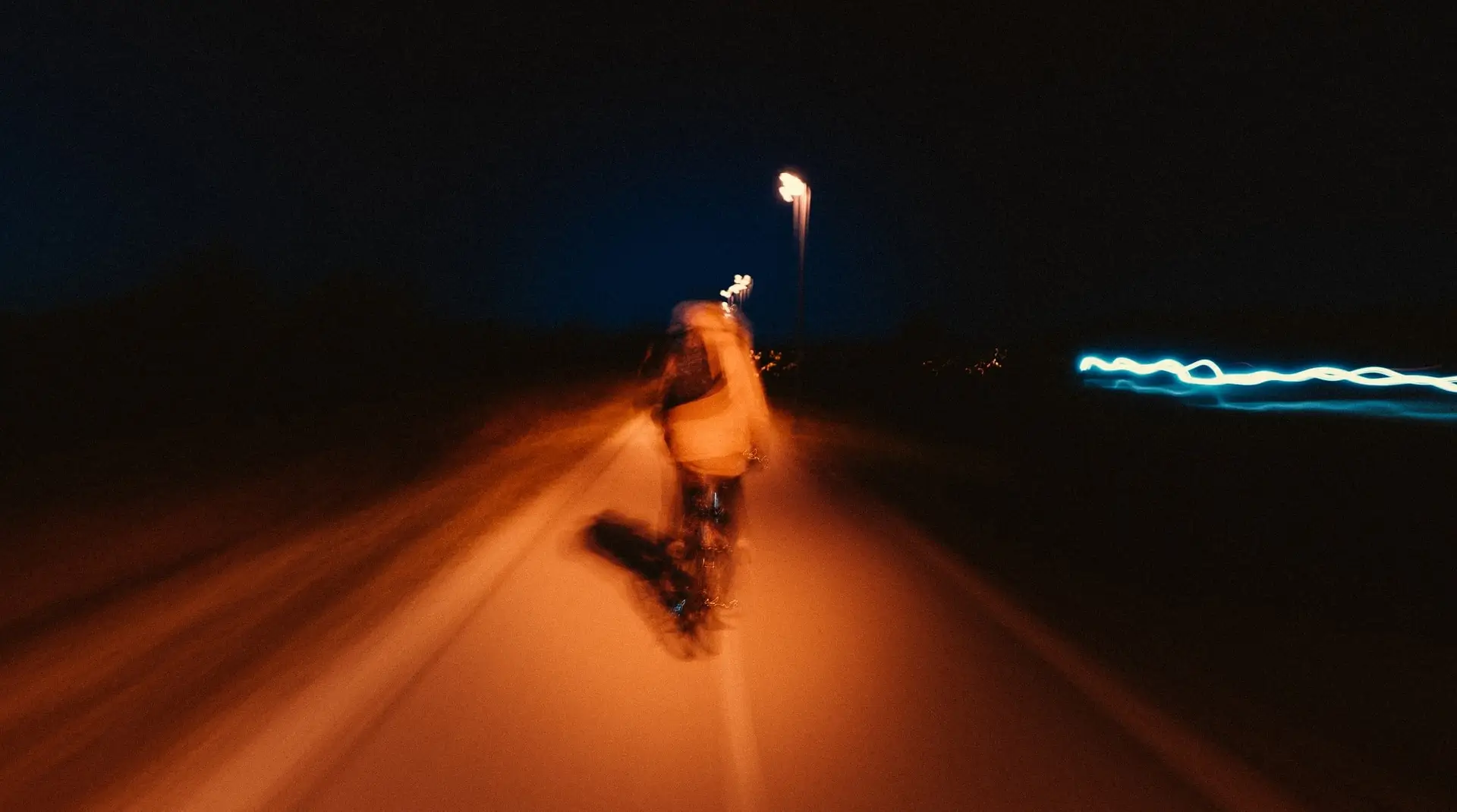Алгоритмы увеличивают размер изображений в 16 раз – с 64*64 пикселей до 1024*1024 пикселей

В качестве исходника я использовала эту фотографию
1. letsenhance.io
Наверное, самый близкий к «гугловскому» результат – у этого сервиса. Фото обрабатываются с помощью ИИ-алгоритмов. Let’s Enhance может увеличивать разрешение фотографии, удалять шумы и артефакты сжатия на снимках формата JPEG, дорисовывать недостающие мелкие детали, чтобы сделать картинку реалистичнее.
Можно выбрать автоматическую обработку или воспользоваться отдельными инструментами: корректировкой цвета, тона, яркости. Если хотите увеличить фотографию, нужно выбрать разрешение.
Отредактировать бесплатно можно только пять фотографий в 64 мегапикселей.
Можно оформить платную подписку на 100, 300 или 500 фотографий в месяц. Стоит она соответственно 9 $, 24 $ или 34 $ в месяц при ежегодной оплате. Если оплачивать каждый месяц отдельно, цена будет выше. Разрешение при платной подписке увеличивается до 256 мегапикселей.
Исходный снимок – слева, отредактированный – справа
Итог. Отредактированный снимок получился более насыщенным, но я выбрала все параметры. Помимо повышения резкости, увеличилась яркость. Изображение стало более «теплым», убралась серость с лица.
2. Al Image Enlarger
Это онлайн-сервис. Для начала работы необходимо зарегистрироваться и выбрать вариант подписки. Бесплатно доступна обработка восьми фотографий максимального размера 5 Мб. Платная подписка стоит 9 $ и 19 $ в месяц и позволяет загружать 100 и 500 фотографий в месяц соответственно.
Заявляется, что сервис позволяет увеличивать и уменьшать изображение без потери качества, ретушировать лицо, то есть лучше подходит для редактирования портретов.
Исходный снимок – слева, отредактированный – справа
Итог. Снимок справа увеличен вдвое, но качество улучшилось незначительно.
3. Bigjpg
Онлайн-сервис увеличивает изображение в несколько раз, сглаживает дефекты и дорисовывает недостающие фрагменты. Еще он убирает шумы и повышает качество снимка.
Лучше всего приложение работает с аниме-картинками и иллюстрациями, но подходит и для обычных фотографий. Главное – указать тип изображения: картинка или фотография. От этого зависит, какой алгоритм будет использовать сервис для обработки.
Чтобы сервис обрабатывал фотографии быстрее, необходима авторизация. Обработка фотографий происходит автоматически.
Исходный снимок – слева, отредактированный – справа
Итог. Значительной разницы между снимками я не заметила.
4. Enhance Pho.to
Бесплатный онлайн-сервис. После загрузки фотографии необходимо отметить параметры для исправления – улучшить можно резкость, освещенность, цветовую температуру, насыщенность, удалить цифровой шум и эффект красных глаз.
Я выбрала все параметры, кроме красных глаз. Вот что получилось.
Исходный снимок – слева, отредактированный – справа
Итог. Яркость и резкость улучшились, но недостаточно.
5. Focus Magic
Программа требует установки на Windows или Mac.
Чтобы воспользоваться ей, надо загрузить фотографию и выбрать фильтр: фокусирование, размытость, повышение качества, избавление от шумов, размытость. А затем уже отредактировать.
Без регистрации можно отредактировать десять фотографий. Регистрация стоит 65 $, но заключается однажды, то есть после обновления программы или смены компьютера вам не придется регистрироваться снова. Потребуется лишь ввести код подтверждения.
Исходный снимок – слева, отредактированный – справа
Итог. При увеличении видно, что отредактированное изображение стало более четким.
6. AKVIS Refocus AI
Программу также необходимо установить на компьютер. Она повышает резкость, предлагает полную и выборочную фокусировку, добавляет эффекты размытия. Всего пять режимов: исправление фокуса, миниатюра, размытие диафрагмы, размытие движения и радиальное размытие.
В течение десяти дней программой можно пользоваться бесплатно. Лицензия стоит 2000-4000 рублей и включает 1 год бесплатных обновлений на новые версии. Чем дороже, тем больше возможностей. Например, размытие диафрагмы есть только на версиях Home Deluxe и Business. Купив лицензию, можно использовать программу на двух компьютерах.
Исходный снимок – слева, отредактированный – справа
Итог. После работы с режимом исправления фокуса снимок стал менее размытым.
7. Blurity
Приложение требует установки на компьютер. Перед началом работы в первый раз вам предложат мини-обучение, которое поможет наглядно разобраться в нюансах программы. Чтобы начать обработку размытости, надо будет поместить красный квадрат на нужную область и запустите обработку с помощью кнопки «Process».
Недостаток в том, что сохраненное изображение имеет водяные знаки с логотипом программы. Избавиться от них можно только после покупки лицензионной версии, которая без скидки стоит 99 $.
Исходный снимок – слева, отредактированный – справа
Итог. Если бы не водяные знаки, можно было бы сказать, что приложение лучше всех справилось с работой.
Бонус: Photoshop
Программа содержит большой набор возможностей, в том числе здесь можно настроить резкость и удалить шум. В руководстве пользователя есть пошаговая инструкция, как это сделать.
Бесплатная пробная версия – 30 дней. После чего необходимо приобрести лицензию, стоимость которой составляет 600-4000 рублей в месяц, и зависит от того, сколько именно продуктов Adobe планируется купить.
Как видно, качество изображения действительно можно исправить, но многое зависит от того, насколько плохим является исходный снимок. Поэтому стоит сразу уделять внимание фокусировке камеры при съемке. Небольшую размытость программы могут исправить, но сильную исправить сложнее.
Какими программами для редактирования снимков пользуетесь вы? Поделитесь в комментариях.